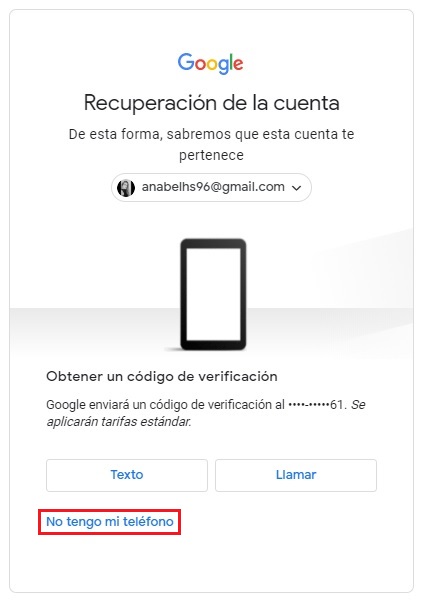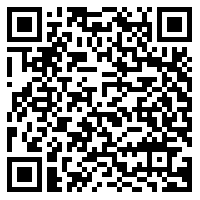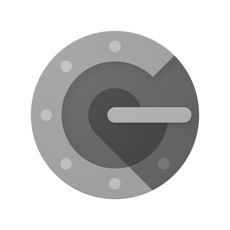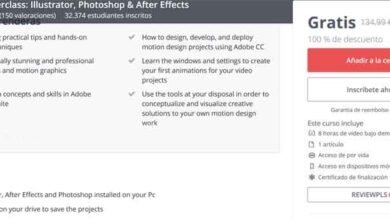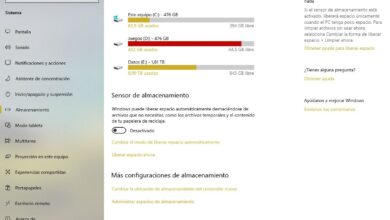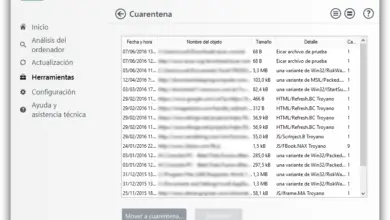Como ativar a verificação em duas etapas de sua conta do Google para aumentar sua segurança? Guia passo a passo
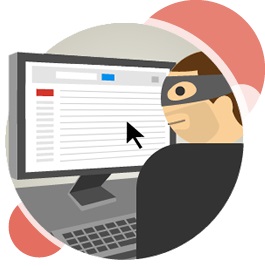
Hoje, melhorar a segurança de nossa Conta do Google é um fator muito importante que devemos levar em consideração. Bem, a maioria das pessoas usa apenas o nível básico para protegê-los; a senha, e geralmente colocam uma que seja muito fácil de quebrar. assim muito poucos levam em consideração a questão de um possível ataque de phishing e roubo de informações.
Felizmente para os usuários, cada vez mais plataformas possuem esse sistema de verificação de dois fatores, como também é chamado. Basicamente isso faz parte de um nível adicional de segurança oferecido a você e que permite que você coloque um invasor que descubra sua senha, mais uma etapa a ser executada. Portanto, isso exigirá algo que só você conhece (senha) e algo que só você possui (celular ou chave de segurança).
Se você quiser saber mais sobre esse padrão que a empresa oferece a você, neste artigo daremos mais detalhes e você irá explicar resumidamente as vantagens e as etapas para ativá-lo em seu computador. Sem dúvida, você pode se proteger de qualquer ameaça externa que possa existir.
Por que devo habilitar a verificação de dois fatores para minha Conta do Google? benefícios
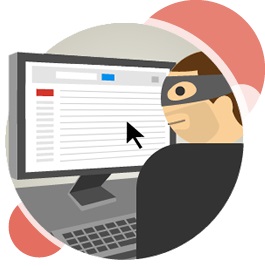
A maioria dos serviços de Internet hoje possui esse método, e a principal razão para isso é que ele oferece grande segurança ao usuário. Ativá-lo é uma etapa importante para proteger suas informações, porque, como bem sabemos, é muito fácil violar algumas contas. Isso torna um pouco mais difícil para os cibercriminosos, pois eles precisam de informações adicionais para fazer login.
Nossa conta Google é como nossa conta bancária, pois nela depositamos todos os dados do nosso celular, e se for a única que temos e a principal, vale a pena conferir, portanto, evitamos qualquer ação que nos afete negativamente.
Ele funciona solicitando alguns dados importantes que você colocou, ou através de um código que é enviado por SMS para o dispositivo móvel a ele vinculado. Se não for inserido, o acesso não pode ser encerrado, portanto, seria seguro. Observe que essa chave é temporária, o que significa que após 10 minutos ela será inútil.
Outra coisa que devemos mencionar é que devemos sempre ter uma senha que exceda todas as configurações de segurança, porque isso complicaria tudo. É melhor usar um que tenha símbolos, números e letras maiúsculas e minúsculas entrelaçadas.
Quais métodos de confirmação de login duplo você pode ativar no Google?
Ao realizar uma verificação em duas etapas, você deve saber que tem a opção de escolher outro método alternativo para se proteger ainda mais. As opções incluem o seguinte:
Mensagem do Google
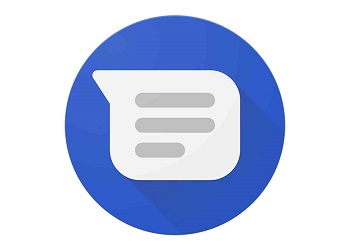
Esta opção fará com que uma mensagem como esta seja enviada: "Você está tentando acessar?" no telefone celular associado. Assim que chegar até você, você precisa tocá-lo pressionando "Sim" para verificar se é você.
Se não o tiver ou se não for você, pode especificar que não foi você quem tentou fazer login para proteger sua conta. É um método rápido e fácil que irá alertá-lo sempre que você tentar acessar de um dispositivo diferente. Assim que chegar até você, toque nele pressionando "Sim" para verificar se é você.
Este recurso permite que você bloqueie o dispositivo onde eles tentam entrar e até mesmo alterar a senha. Ao mesmo tempo, você também pode bloquear sua conta.
Embora o último já seja um caso extremo:
- Entre na sua conta Google.
- Entre no seguinte menu “Segurança”> “Acesso ao Google”> “Verificação em duas etapas”.
- selecionar “Adicionar mensagem do Google”> “Dispositivo recomendado”> “Sim”> “Concluído”.
Mensagem de texto (SMS) ou chamada
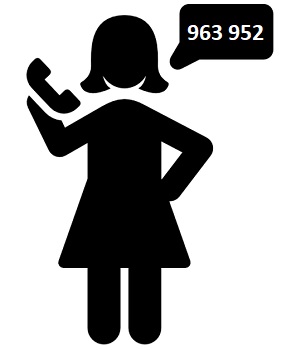
Esta opção permite que você verifique sua conta com um código temporário de 6 dígitos que a plataforma enviará ao seu celular, este pode ser feito via SMS ou chamada dependendo do que você decidir. Depois de recebê-lo, você o inserirá no computador ao qual está tentando se conectar. Se não o receber ou se não tiver o dispositivo móvel por perto, não poderá entrar, pois funciona como um meio de acesso alternativo.
Chave de segurança
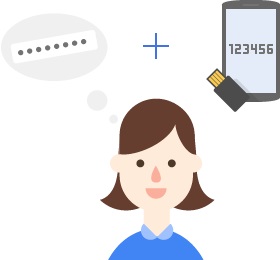
Il Este é um dispositivo em forma de chave que compramos na Google Store e que serve para demonstrar que é você quem deseja acessar a conta. Até agora, ninguém foi projetado como vítima de phishing, o que significa que é considerado um sistema bastante seguro quando se trata de proteger as credenciais que criamos com a senha usual.
Deve-se notar que este é um jogo, o um tem uma versão USB para computadores e o outro é uma versão bluetooth para dispositivos móveis. Para verificar a identidade, só precisamos conectar e pronto.
A ativação prossegue da seguinte forma:
A primeira coisa que temos que fazer é ter certeza de que nosso aparelho aceita esta chave, para isso temos que seguir os mesmos passos do ponto "Mensagem do Google".
Uma vez feito isso, esta alternativa deve aparecer, caso contrário , significa que o equipamento não o suporta. Portanto, não poderemos executá-lo, mas temos que tentar outra escolha.
Por computador
Via porta USB:
- Começar ações no Google.
- Conectar a chave para a porta USB.
- Quando a mensagem "Google Play Services" aparece, clique "CERTO".
Por celular
Por Bluetooth:
- Você precisa principalmente ativar o "Bluetooth".
- Conectar sucessivamente as chaves do computador para configurá-lo.
- Escolher "Adicionar chaves à conta".
- Espere até que ele emparelhe com o dispositivo e pronto.
Outra maneira é usar comunicação de campo próximo ou NFC:
- Abra o aplicativo Gmail no seu celular e faça login.
- Il deveria immédiatement detectar que há uma chave e ele será vinculado automaticamente.
Códigos de segurança
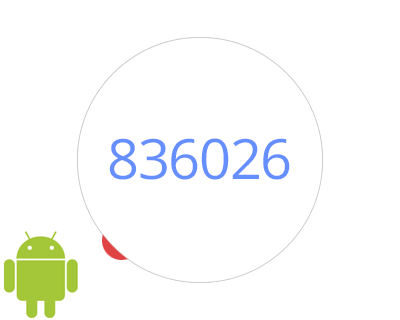
Outra maneira é gerar códigos da página de verificação em duas etapas. Tudo que você precisa fazer é, assim que ele solicitar que você escolha uma forma de proteger sua conta, selecione "Usar outra opção de segurança". Lá você terá essa alternativa, basta fazer o download, imprimir e salvar. Eles geralmente consistem em 10 números (exemplo: 2023 996 526) e eles se tornarão inativos quando você os usar.
É utilizado quando não consegue recebê-los através do telemóvel, quando não tem o equipamento por perto ou algo semelhante. Depois de usá-los todos ou perdê-los todos, tudo o que você precisa fazer é gerar mais indo para "Obtenha novos códigos".
Aplicativo Google Authenticator

É uma ferramenta que lhe dá a possibilidade de corroborar que é você através da geração de códigos que ele faz para você. Mesmo estes podem ser gerados mesmo se você não tiver uma conexão com a Internet.
Telefone alternativo
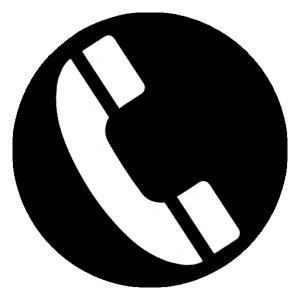
Esta configuração funciona com um número diferente do seu; ele será usado para receber o código de verificação. Funciona muito bem quando você tem alguns problemas com seu celular ou qualquer outro caso. Este é o que você anexa ao configurar a conta do Google:
- Você só precisa vá para o Gmail, de Coloque seu email e senha.
- selecionar "Tentando acessar de outra forma" ou "Mais opções".
- Clique "Obtenha o código de verificação".
- Siga as instruções e pronto.
Etapas para ativar a verificação em duas etapas em sua Conta do Google
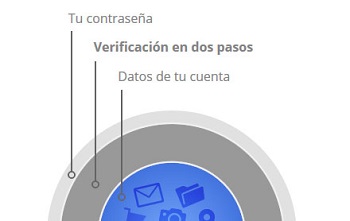
Habilitá-lo permite que você proteja sua conta com uma alternativa diferente de senha, pois como falamos, hoje é muito fácil alguém roubar sua senha. La a verificação, portanto, o ajudará a se proteger de pessoas mal-intencionadas, mesmo se elas tiverem seus dados.Ativar é muito fácil.
É importante notar que você tem a opção de escolher não usar mais a verificação no computador que está usando, para evitar ter que fazer isso sempre que acessar de um computador usado com frequência. O que você fará durante o acesso da forma usual, bastando inserir a senha.
"ATUALIZAÇÃO ✅ Você precisa ativar a verificação de dois fatores para fazer login no Google?" ⭐ ENTRE AQUI ⭐ e descubra como fazer ✅ FÁCIL e RÁPIDO ✅ »
Claro, isso não deixará sua conta desprotegida, porque quando você fizer login ou alguém tentar fazer login de outro computador, essa pessoa será avisada.
Do computador
Você pode fazer isso em na página da web da interface ou inserindo o garantia seguinte que o levará diretamente para lá:
- Vá para o Gmail e digite o seu endereço de e-mail e seu senha.
- No painel de navegação no canto superior direito, onde sua foto aparece, navegue até "Conta".
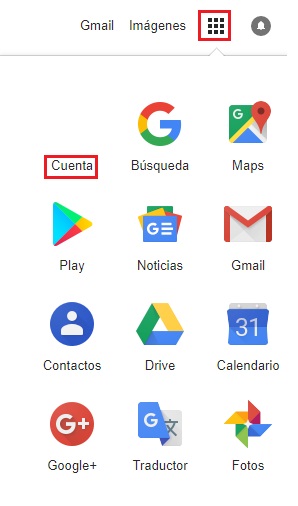
- Então vá para "Segurança".
- Na secção "Acesso ao Google", pesquisa e clique “Verificação em duas etapas”.
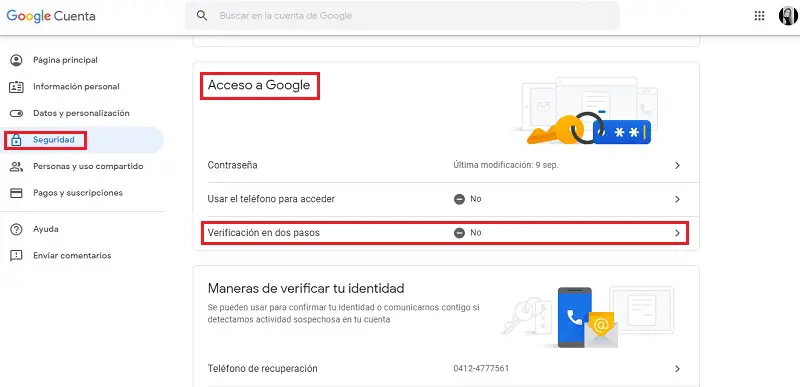
- Pressione o botão azul que diz "Começar".
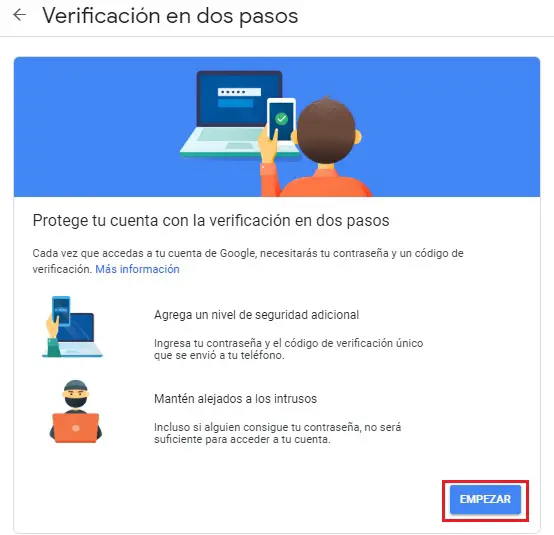
- Siga as etapas na tela e escolha um segundo método .
Ao configurá-lo, você pode escolher o que preferir para maior segurança. Você pode escolher entre:
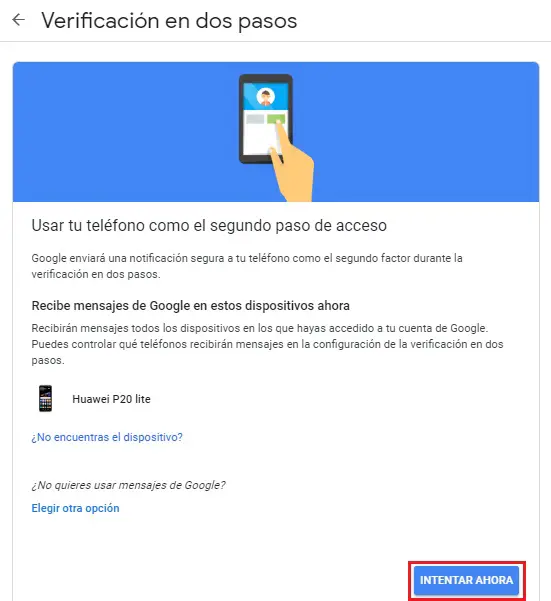
- Use seu telefone como uma segunda etapa de acesso.
- Agora receba mensagens do Google nesses dispositivos (aqueles que você sincronizou com este).
- Escolha outra opção.
Do telefone
você pode nas configurações do dispositivo ou no navegador. Em ambos os casos, o objetivo será alcançado.
No Android
Como bem sabemos, este sistema operacional funciona com esta empresa, portanto, é imprescindível obter todas as medidas de segurança que possamos:
- Acesse o "Definições" do seu dispositivo móvel, pesquise "Google" e vá para "Conta do Google".
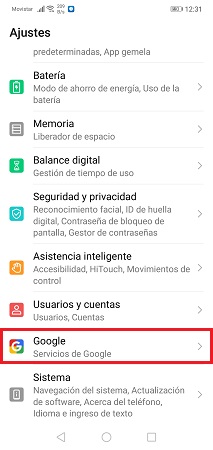
- Percorra os menus até encontrar "Segurança".
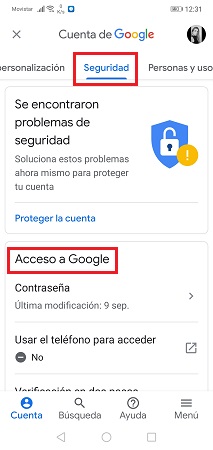
- Na secção "Conexão ao Google", procurando “Verificação em duas etapas”.
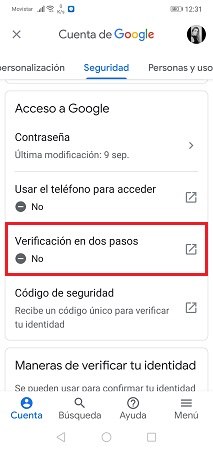
- Isso o levará e abrirá uma página do Google, você só precisa clicar em "Começar" e siga as instruções.
No iPhone
O processo é semelhante aos já mencionados, porque é algo básico e a plataforma tem a mesma aparência em qualquer dispositivo:
- No seu iPhone ou iPad, vá para "Definições".
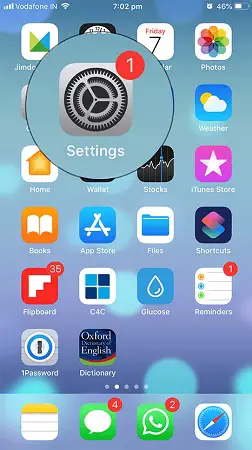
- Acesso a "Mail, contatos, calendário". e selecione "Google".
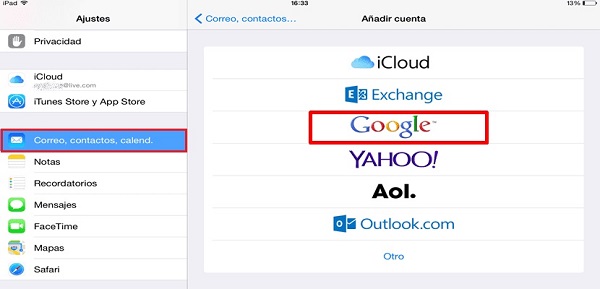
- Insira suas informações e vá para “Menu”> “Configurações”> “Sua conta”> “Gerenciar sua conta Google”.
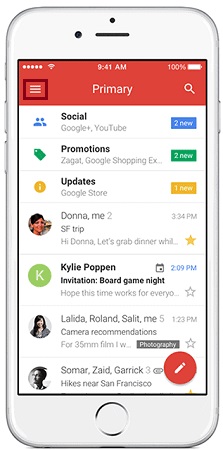
- Se o aplicativo não estiver instalado, você pode acessar » myaccount.google.com «
- Então pressione “Segurança”> “Acesso Google”> “Verificação em duas etapas”.
- selecionar "Começar" e siga as etapas indicadas.
O que acontece se eu perder meu celular? Não vou conseguir entrar na minha "conta Google"?
Se você perdeu seu celular, você pode acessar sua conta se lembrar de sua senha e e-mail, em A partir daí, você pode definir todas as configurações para alterar o que estava lá. Dessa forma, você poderá usar serviços como Gmail, Fotos e Google Play de qualquer computador sem problemas.
Se você não se lembrar e tentar recuperá-lo, você será solicitado a verificar se é você por meio de um método como o envio de um SMS, outro e-mail ou o que for solicitado. Você pode acessar o acesso rápido "Recuperação de conta do Google" e execute as seguintes ações que o levarão a salvá-lo.
- Esqueceu sua senha? Se você esqueceu sua senha, será solicitado que digite a última que você lembra de usar com esta conta. Se não conhece, clique em "Tentar de outra forma".
Às vezes, você é solicitado a responder a certas perguntas para confirmar que é o proprietário; nesse caso, você só precisa respondê-las. Se você tiver algum problema, também pode tentar usar seu dispositivo móvel principal emparelhado, mas, supondo que você o tenha perdido, isso fará com que você tente outra maneira de obter um código de verificação. Quem vai ligar para o segundo número de celular que você configurou; que você pode recebê-lo por chamada ou SMS.
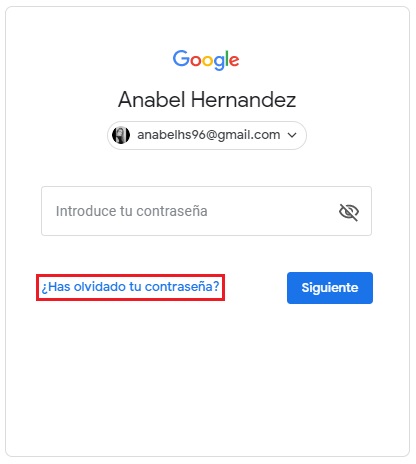
- "Eu não tenho meu telefone" - Depois de tentar e não obter uma resposta satisfatória, você terá a opção de fazê-lo. Ação que o levará a outra alternativa, para obter um código de verificação para o segundo endereço de e-mail configurado. Se você não tem um formulário ou não consegue se lembrar, você pode “tentar outro jeito”.